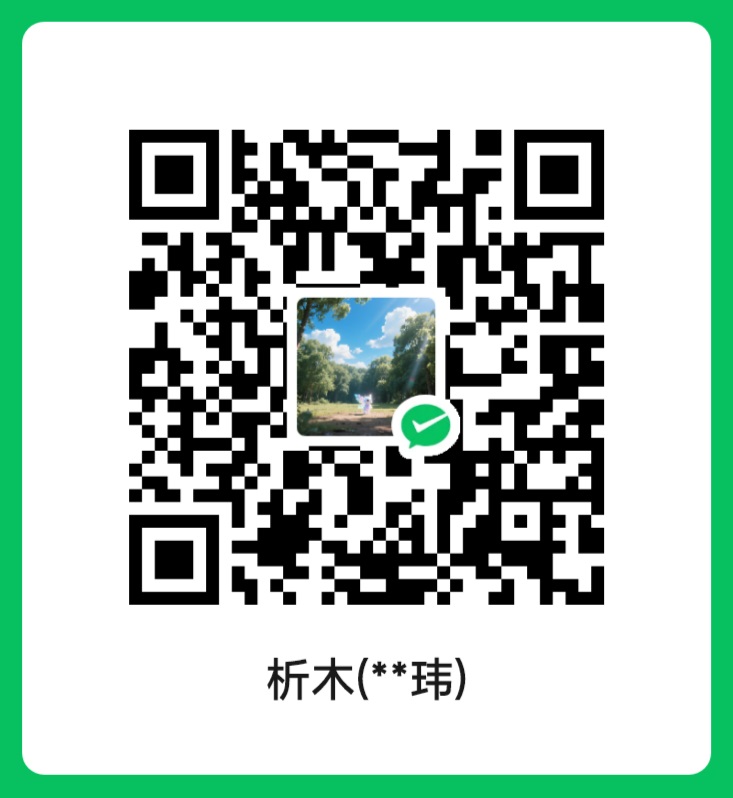Git项目连接GitHub远程仓库指南
本文档提供了将本地项目连接到GitHub远程仓库并进行代码提交的通用步骤。
一、准备工作
1. 安装Git
- Windows: 下载并安装 Git for Windows
- Mac: 使用Homebrew安装
brew install git
- Linux:
sudo apt-get install git 或 sudo yum install git
2. 注册GitHub账号
访问 GitHub官网 注册账号。
二、在GitHub上创建仓库
- 登录GitHub账号
- 点击右上角的”+”号,选择”New repository”
- 填写仓库信息:
- Repository name:项目名称
- Description:项目简介(可选)
- 选择”Public”或”Private”
- 可选择添加README文件、.gitignore和许可证
- 其他选项根据需要设置
- 点击”Create repository”按钮
三、配置本地Git环境
1. 配置用户信息
1
2
| git config --global user.name "你的GitHub用户名"
git config --global user.email "你的邮箱"
|
2. 生成SSH密钥(可选,推荐)
1
| ssh-keygen -t rsa -C "你的邮箱"
|
- 按回车接受默认文件位置
- 可以设置密码,也可以直接回车不设置密码
3. 添加SSH密钥到GitHub
- 查看公钥内容:
1
2
3
| cat ~/.ssh/id_rsa.pub
type %USERPROFILE%\.ssh\id_rsa.pub
|
- 复制公钥内容
- 在GitHub中添加SSH公钥:
- 点击个人头像 -> Settings -> SSH and GPG keys -> New SSH key
- 粘贴公钥内容,添加标题,点击”Add SSH key”
四、连接本地项目与远程仓库
方式一:已有本地项目,需要推送到GitHub
- 进入项目目录
- 初始化Git仓库
- 创建.gitignore文件(可选)
创建一个名为.gitignore的文件,添加不需要提交的文件或目录,例如:
1
2
3
4
5
6
| .DS_Store
node_modules/
dist/
*.log
.idea/
.vscode/
|
- 添加文件到暂存区
1
2
3
| git add .
git add 特定文件路径
|
- 提交更改
- 添加远程仓库
1
2
3
4
|
git remote add origin https://github.com/用户名/仓库名.git
git remote add origin git@github.com:用户名/仓库名.git
|
- 推送到远程仓库
方式二:从GitHub克隆已有仓库
- 克隆仓库
1
2
3
4
|
git clone https://github.com/用户名/仓库名.git
git clone git@github.com:用户名/仓库名.git
|
- 进入项目目录
五、日常工作流程
1. 查看状态
2. 拉取最新代码
3. 创建并切换分支(可选)
4. 添加和提交更改
1
2
| git add .
git commit -m "提交说明"
|
5. 推送到远程仓库
6. 合并分支(可选)
1
2
3
| git checkout main
git merge 分支名
git push origin main
|
六、常见问题解决
1. 推送失败
- 检查网络连接
- 确认是否有权限推送到该仓库
- 尝试先拉取最新代码:
git pull --rebase origin main
2. 冲突解决
当出现冲突时,Git会在文件中标记冲突区域:
1
2
3
4
5
| <<<<<<< HEAD
当前分支的内容
=======
其他分支的内容
>>>>>>> 分支名
|
手动编辑文件解决冲突,然后:
1
2
3
| git add .
git commit -m "解决冲突"
git push origin 分支名
|
3. 撤销更改
- 撤销工作区更改:
git checkout -- 文件名
- 撤销暂存区更改:
git reset HEAD 文件名
- 撤销最近一次提交:
git reset --soft HEAD^
- 强制重置到指定提交:
git reset -xmd(慎用,此命令会丢弃所有未提交的更改,并将工作区和索引强制重置到指定提交状态)
4. 查看提交历史
1
2
| git log
git log --graph --pretty=oneline --abbrev-commit
|
七、其他有用的命令
1. 查看远程仓库信息
2. 修改远程仓库地址
1
| git remote set-url origin 新仓库地址
|
3. 标签管理
1
2
| git tag 标签名
git push origin 标签名
|
4. 查看分支
1
2
3
| git branch
git branch -r
git branch -a
|
希望本指南对您有所帮助!如有任何问题,可以参考Git官方文档或GitHub帮助文档。